Jos et näe sähköpostiviestejä Macin Mailissa
Jos viestit puuttuvat, koska Mail ei näytä niitä, kokeile näitä ratkaisuja.
Valitse postilaatikko sivupalkista
Katso postilaatikon viestit valitsemalla kyseinen postilaatikko Mail-ikkunan sivupalkista.
Jos et näe sivupalkkia:
Valitse Näytä-valikosta Näytä sivupalkki.
Voit myös painaa näppäinyhdistelmää ctrl-komento-S.
Jos näet sivupalkin, mutta et postilaatikkoa sivupalkissa:
Varmista, että sähköpostitili on käytössä: valitse valikkorivin Mail-valikosta Asetukset ja klikkaa sitten Tilit. Valitse tili vasemmalta ja vahvista, että Ota tämä tili käyttöön on valittuna.
Varmista, että postilaatikko ei ole kätketty johonkin sivupalkin osioon. Siirrä osoitin osion nimen päälle, jotta voit nähdä lisätietopainikkeen nimen vieressä. Kätke tai näytä osion kohteet klikkaamalla nuolta. Tässä esimerkissä sivupalkin Suosikit-osion kohteet on kätketty vasemmassa kuvassa ja ovat näkyvillä oikeassa kuvassa:
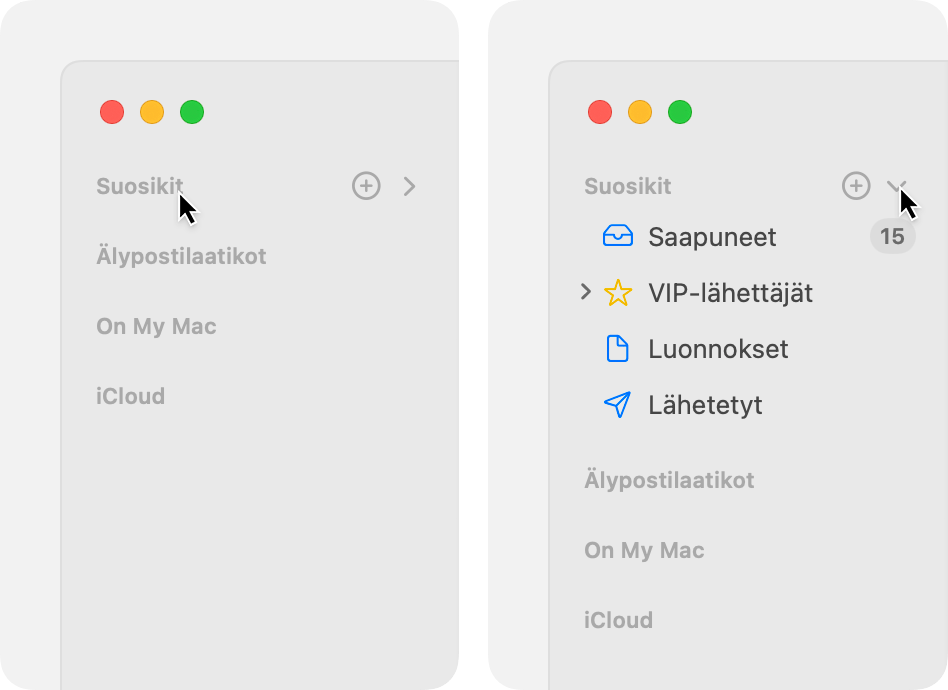
Tarkista viestien suodatus
Jos käytät viestin suodatusta, Mail voi kätkeä tiettyjä viestejä, kuten jo luetut tai sinulle osoittamattomat viestit. Jos suodatus on käytössä, voit poistaa sen käytöstä:
Valitse Näytä-valikosta Suodatus > Poista viestisuodatin käytöstä.
Tai paina komento-L.
Tai klikkaa työkalupalkissa:
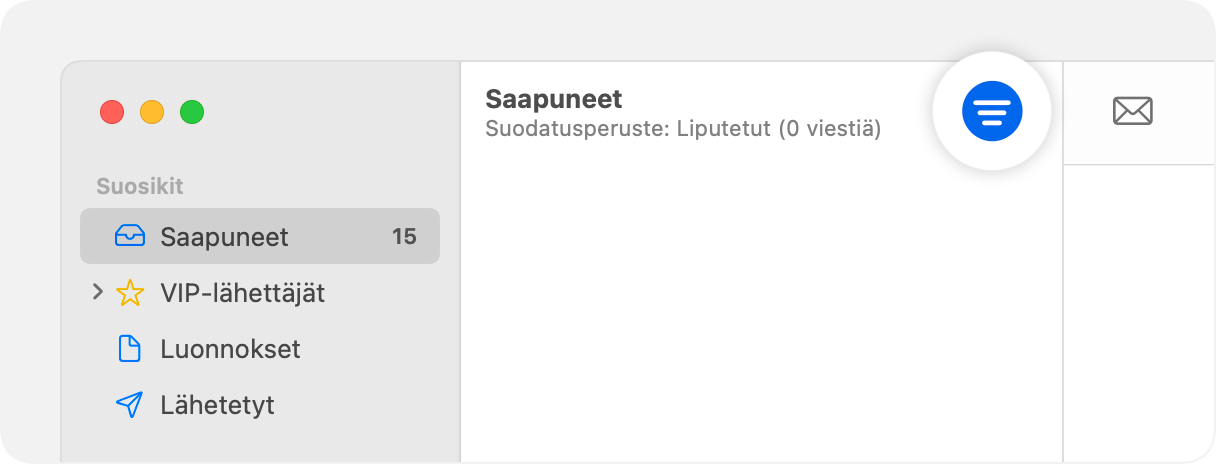
Tarkista sähköpostikategorioiden asetus
macOS Sequoia 15.4:ssä ja uudemmissa käyttöjärjestelmissä Mail tarjoaa lisäsuodatuksen kategorioiden perusteella. Jos sähköposti-ikkunan viestiluettelon ylälaidassa näkyy painikerivi, jossa on Tärkeää-, Toimitukset-, Päivitykset- ja Tarjoukset-painikkeet, tämä ominaisuus on käytössä.
Voit tarkastella kaikkia viestejä valitun kategorian viestien sijaan seuraavasti:
Poista kyseisen kategorian suodatus käytöstä klikkaamalla valittua kategoriapainiketta (kuten Tärkeää). Tällöin näkyviin tulee Kaikki viestit -painike, mikä ilmaisee, että Mail näyttää kaikki viestit Saapuneet-kansiossa.
Voit myös poistaa kategoriaominaisuuden käytöstä: klikkaa Mail-työkalupalkissa ja poista sitten Näytä Mail-kategoriat -valinta. Tämä asetus on käytettävissä myös valikkorivin Näytä-valikosta.

Tarkista Roskapostit-postilaatikko
Valitse Roskapostit-postilaatikko sivupalkista. Jos puuttuvat viestit ovat siellä, voit siirtää ne saapuneisiin tai merkitä ne ei-roskapostiksi. Lue lisätietoja roskapostin hallinnasta.
Tarkista estetyt lähettäjät
Jos olet estänyt viestin lähettäjän, Mail on saattanut siirtää viestin Roskakoriin. Katso Roskakorissa olevat viestit valitsemalla se sivupalkista. Jos haluat tarkastella estettyjen lähettäjien luetteloa:
Valitse Mail-valikosta Asetukset.
Klikkaa Roskaposti.
Klikkaa Estetty.
Tarkista sähköpostisäännöt
Sähköpostisäännöt saattavat vaikuttaa viestien näkymiseen postilaatikossa. Jos olet luonut Mail-sääntöjä, voit muokata tai poistaa niitä käytöstä Mail-asetuksissa:
Valitse Mail-valikosta Asetukset.
Klikkaa Säännöt.
Hae viestejä
Jos et tiedä, mikä sähköpostilaatikko sisältää viestit, käytä Mailin hakukenttää viestien hakemiseen. Sitten voit valita sivupalkista postilaatikon, jolloin haku rajoittuu vain siihen.
Jos haku ei toimi odotetulla tavalla, rakenna postilaatikko uudelleen:
Valitse postilaatikko sivupalkista.
Valitse postilaatikon valikosta Rakenna uudelleen.
Päivitä macOS
Päivitä Macin macOS ja tarkista sitten sähköpostiviestisi uudelleen.
Varmista, että Mail vastaanottaa viestejä
Jos et tiedä oletko vastaanottanut puuttuvat viestit, varmista, että Mail vastaanottaa viestejä. Lue, mitä tehdä, jos et vastaanota sähköpostia.